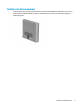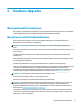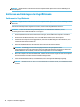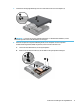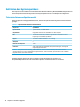Hardware reference manual
Table Of Contents
- Produkteigenschaften
- Setup
- Hardware-Upgrades
- Wartungsfreundliche Funktionen
- Warnhinweise und Vorsichtsmaßnahmen
- Entfernen und Anbringen der Zugriffsblende
- Aufrüsten des Systemspeichers
- Ausbauen einer Festplatte
- Einbauen einer Festplatte
- Austauschen einer M.2 PCIe-Solid-State-Festplatte
- Ersetzen des WLAN-Moduls
- Einbauen einer externen Antenne
- Austauschen des Akkus
- Synchronisieren der optionalen Wireless-Tastatur und -Maus
- Elektrostatische Entladung
- Hinweise zu Betrieb, Routine-Pflege und Versandvorbereitung des Computers
- Barrierefreiheit
- Index
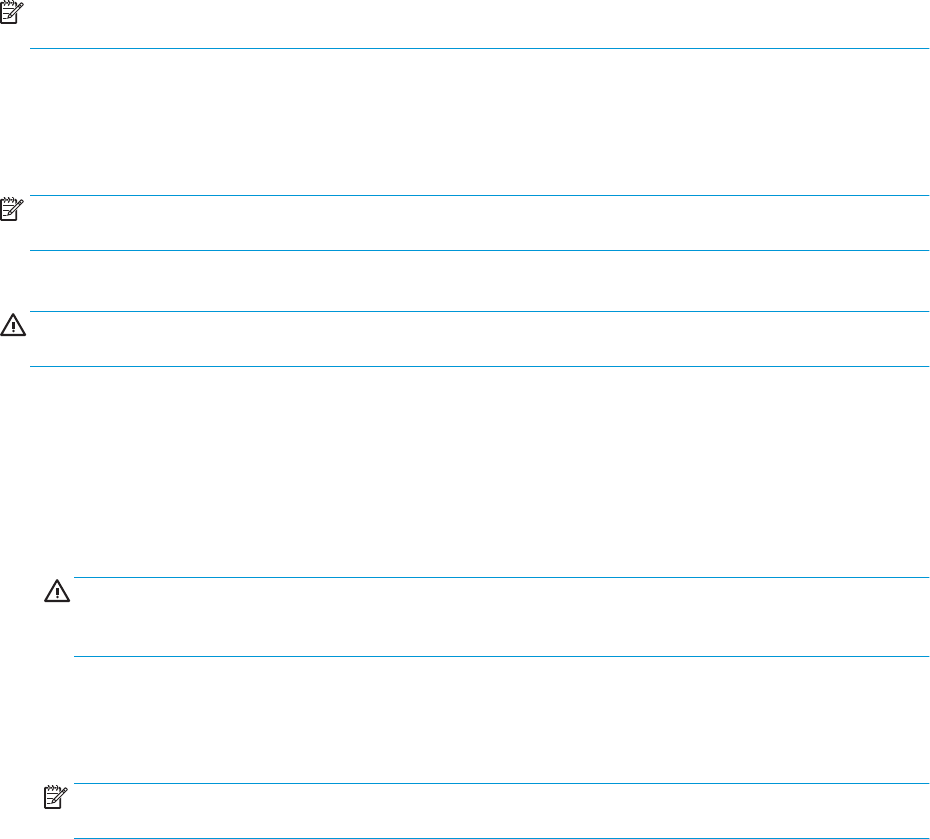
HINWEIS: Möglicherweise unterscheidet sich Ihr Computermodell optisch leicht von den Abbildungen in
diesem Kapitel.
Entfernen und Anbringen der Zugrisblende
Entfernen der Zugrisblende
HINWEIS: Möglicherweise unterscheidet sich Ihr Computermodell optisch leicht von der Abbildung in diesem
Abschnitt.
Um auf interne Komponenten zugreifen zu können, müssen Sie die Zugrisblende entfernen.
VORSICHT! Lassen Sie die internen Systemkomponenten vor dem Berühren abkühlen, um das
Verletzungsrisiko durch heiße Oberächen zu verringern.
1. Entfernen/deaktivieren Sie alle Sicherheitsvorrichtungen, die das Önen des Computers verhindern.
2. Entfernen Sie alle Wechselmedien, wie z. B. ein USB-Flash-Laufwerk, aus dem Computer.
3. Schalten Sie den Computer ordnungsgemäß aus, indem Sie das Betriebssystem herunterfahren, und
schalten Sie alle externen Geräte aus.
4. Ziehen Sie das Netzkabel aus der Steckdose und trennen Sie alle externen Geräte.
ACHTUNG: Unabhängig vom Stromversorgungszustand ist die Systemplatine immer
spannungsgeladen, wenn das System mit einer Strom führenden Steckdose verbunden ist. Ziehen Sie
das Netzkabel aus der Steckdose, um die internen Komponenten nicht zu beschädigen.
5. Wenn der Computer auf einem Standfuß steht, nehmen Sie ihn herunter. Legen Sie dann den Computer
mit der Vorderseite nach oben auf einem stabilen Untergrund ab.
6. Lösen Sie die Rändelschraube (1) an der Rückseite, wie in der folgenden Abbildung angezeigt.
HINWEIS: Bei Bedarf kann ein Torx T-15-Schraubendreher verwendet werden, um die Rändelschraube
zu lösen.
10 Kapitel 3 Hardware-Upgrades